大家在使用pr剪视频时,有时候为了营造特殊的氛围可以使用抽帧的方式来实现画面卡顿的效果,帧数越少时卡顿的观看越明显,下面小编就为大家介绍下具体的操作方法吧。 pr实现画
大家在使用pr剪视频时,有时候为了营造特殊的氛围可以使用抽帧的方式来实现画面卡顿的效果,帧数越少时卡顿的观看越明显,下面小编就为大家介绍下具体的操作方法吧。
pr实现画面卡顿方法
1、双击pr的快捷方式图标启动premiere软件。如图示。
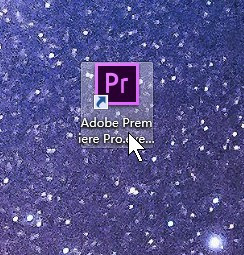
2、新建一个工程项目及示例序列,比如1920x1080分辨率的序列,再导入一个视频素材做演示。
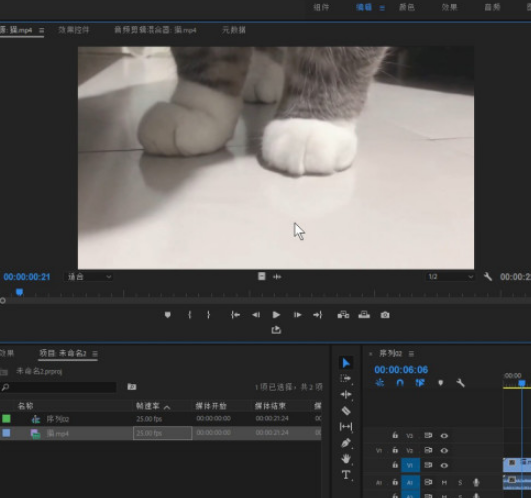
3、在效果面板中搜索抽帧或者依次点击视频效果-时间-抽帧时间,找到该效果。如图示。
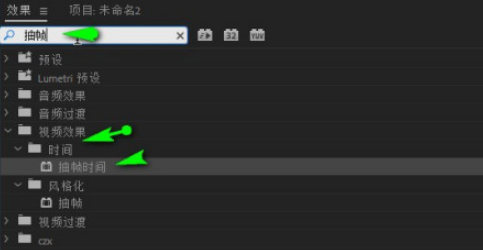
4、点击抽帧时间 效果 ,鼠标按住它往右侧轨道的素材上进行拖动,在素材上松开鼠标应用该效果,如箭头所示。
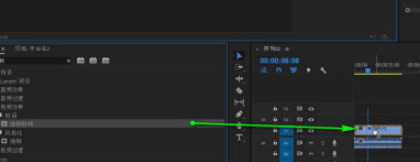
5、点击素材,再点击左上角的效果控件面板,找到抽帧时间 效果。通过调整该效果的帧速率参数值,来实现卡顿效果,当帧速率越小时,视频卡顿效果越明显。
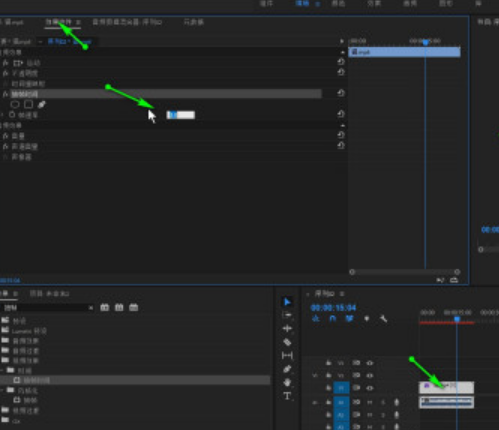
以上就是pr制作画面卡顿效果方法分享的全部内容了,既然你都看到了这里,说明你跟iefans缘分很深,没什么事的话就常来看看吧。
